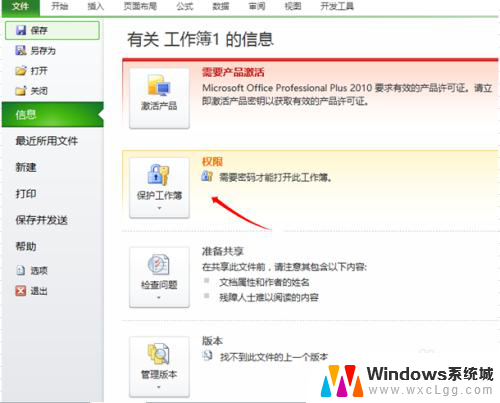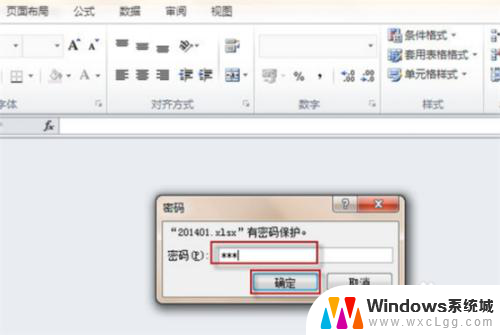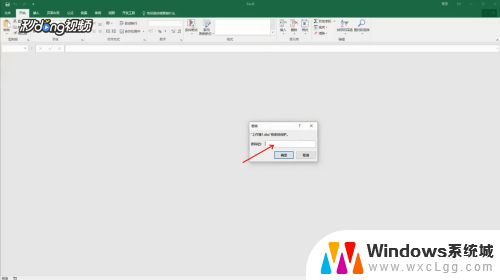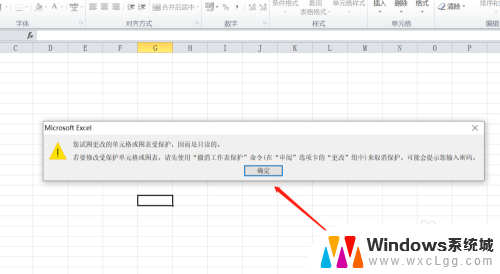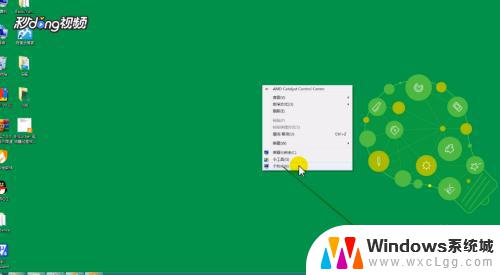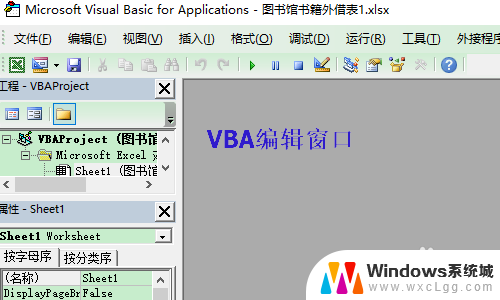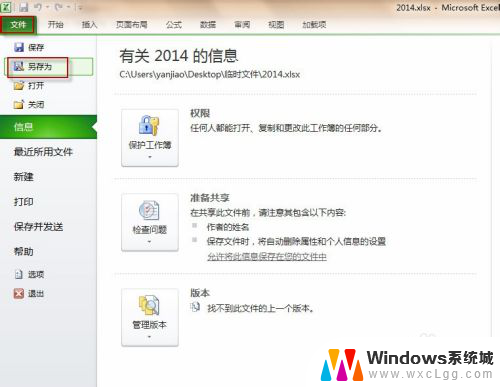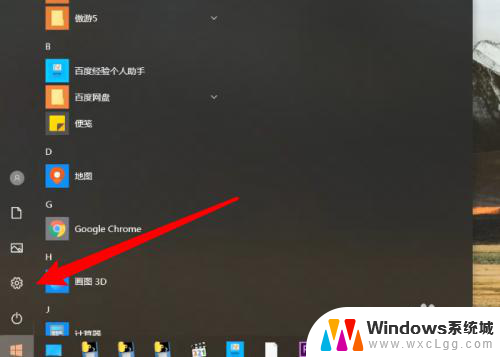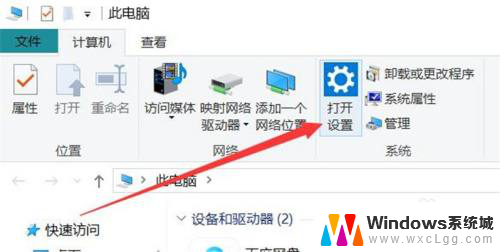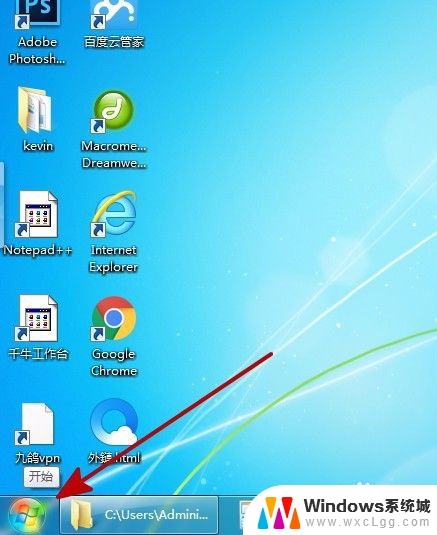表格密码保护怎么取消 忘记密码 Excel表格密码取消操作步骤
更新时间:2024-01-09 16:59:00作者:xtliu
在日常工作和学习中,我们经常会使用Excel表格来记录和处理数据,为了保护表格中的数据安全,我们常常会给Excel表格设置密码。有时候我们可能会忘记设置的密码,或者需要取消密码保护。如何取消Excel表格的密码保护呢?接下来我们将介绍一些简单的操作步骤,帮助您快速取消Excel表格的密码保护,方便您进行数据的查看和编辑。
方法如下:
1.双击加密的excel表格后,输入密码进入。
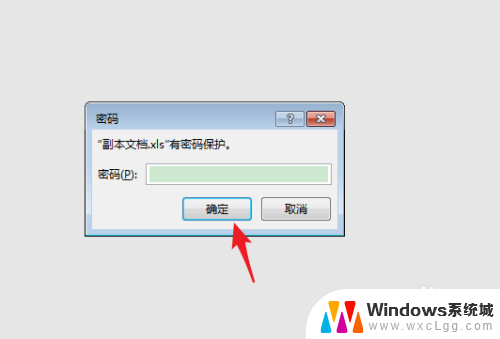
2.进入表格后,点击上方的文件选项。
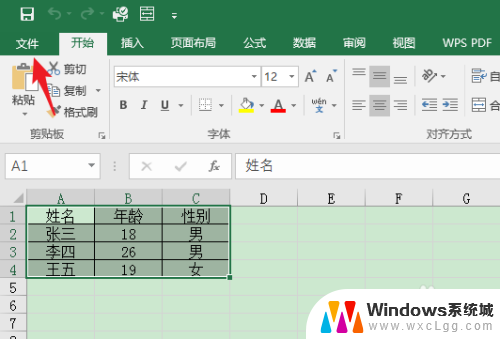
3.点击后,选择保护工作簿的选项。
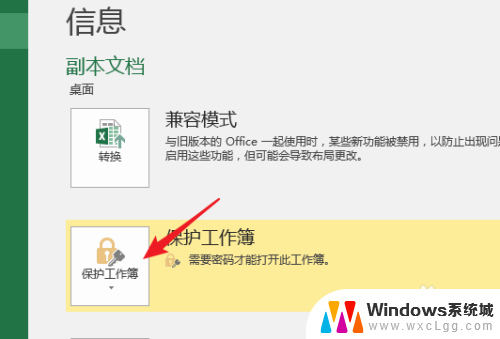
4.点击后,选择下方的用密码进行加密的选项。
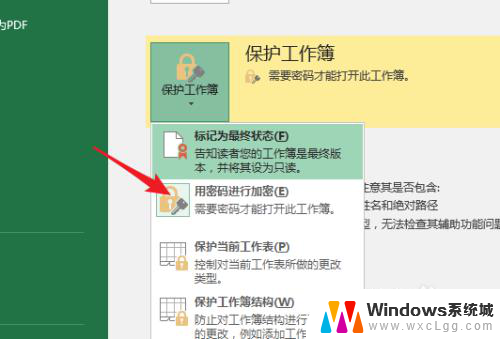
5.点击后,将原有的密码删除。点击确定。
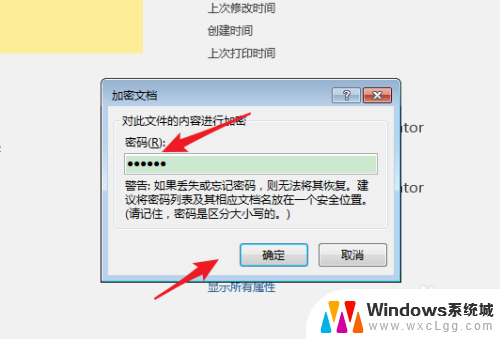
6.再次点击下方的确定,即可取消密码。
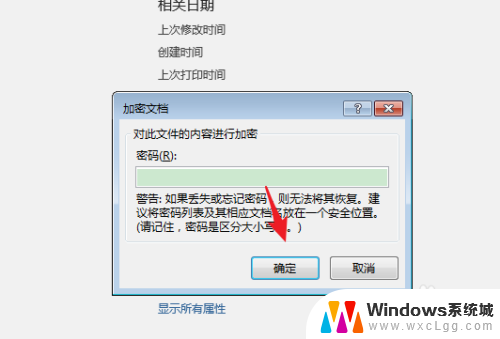
以上就是关于如何取消表格密码保护以及忘记密码的全部内容,如果你遇到这种情况,不妨按照我的方法来解决,希望对大家有所帮助。